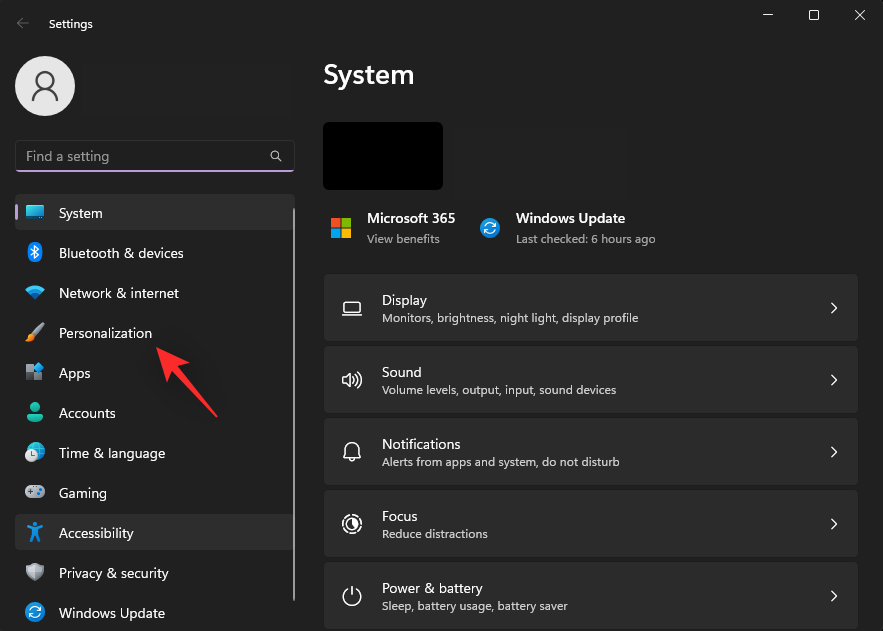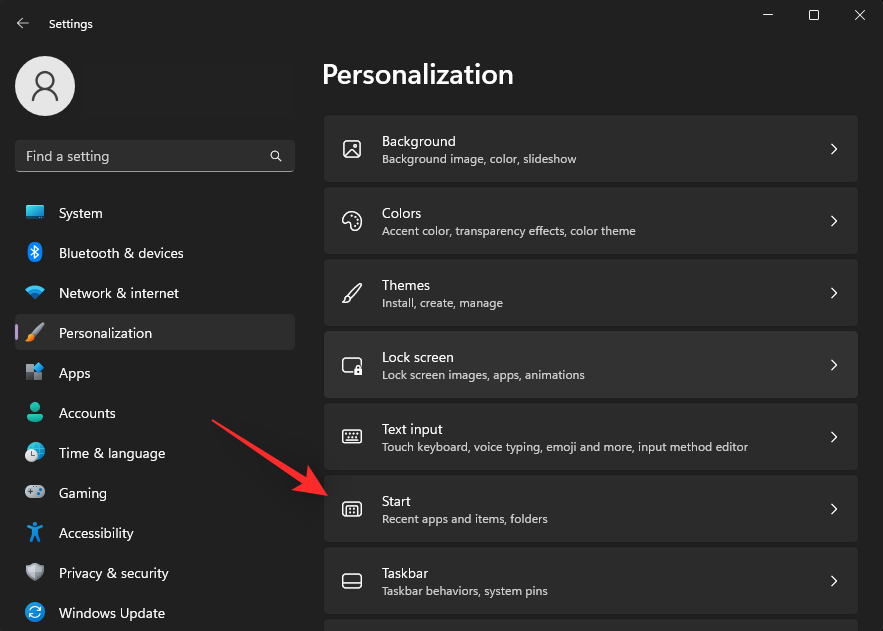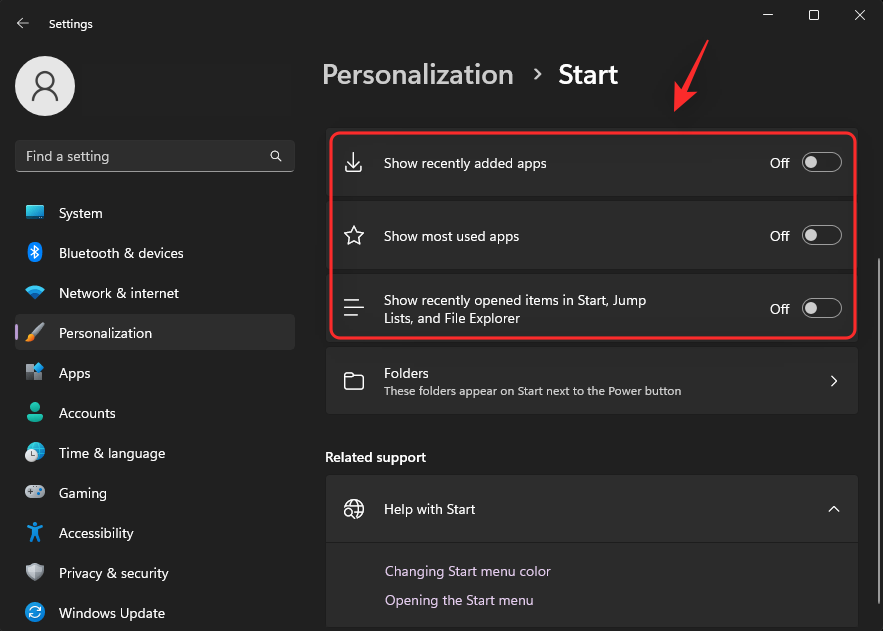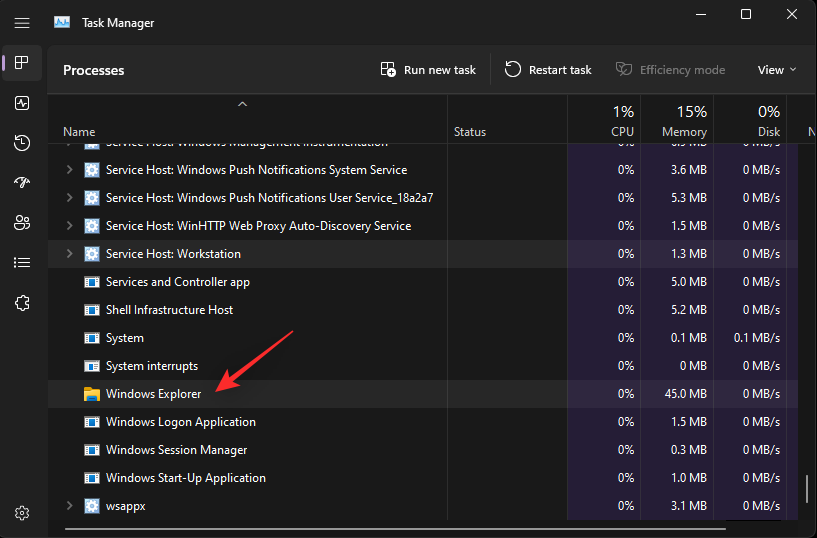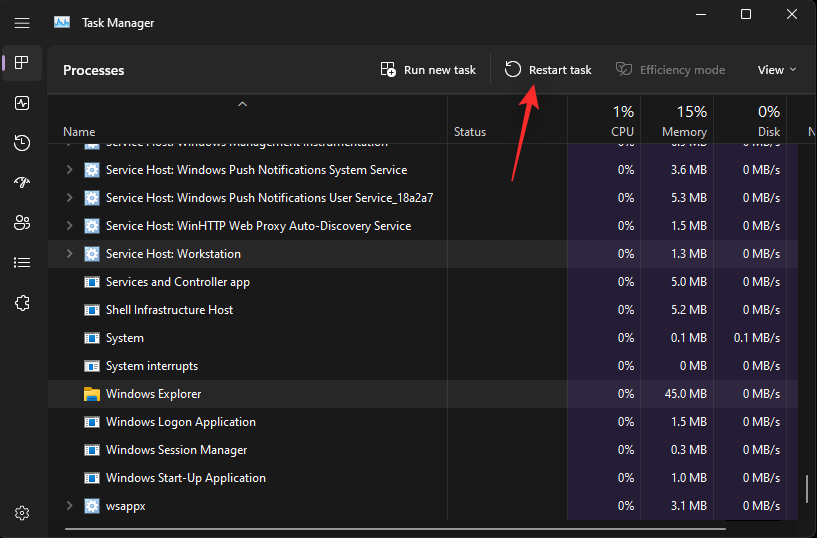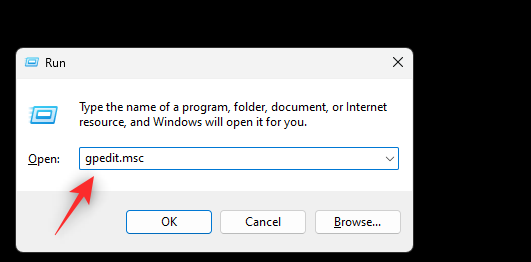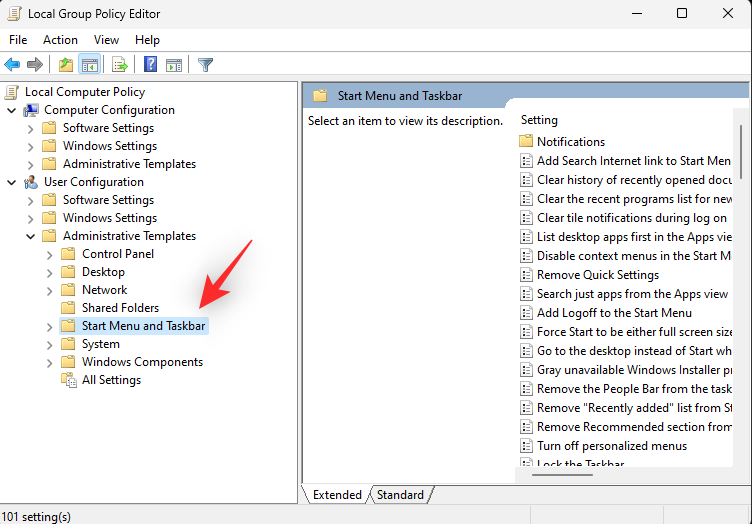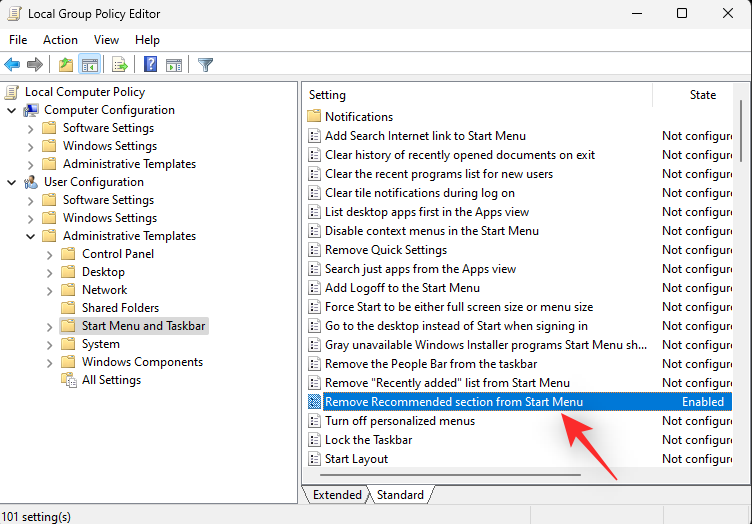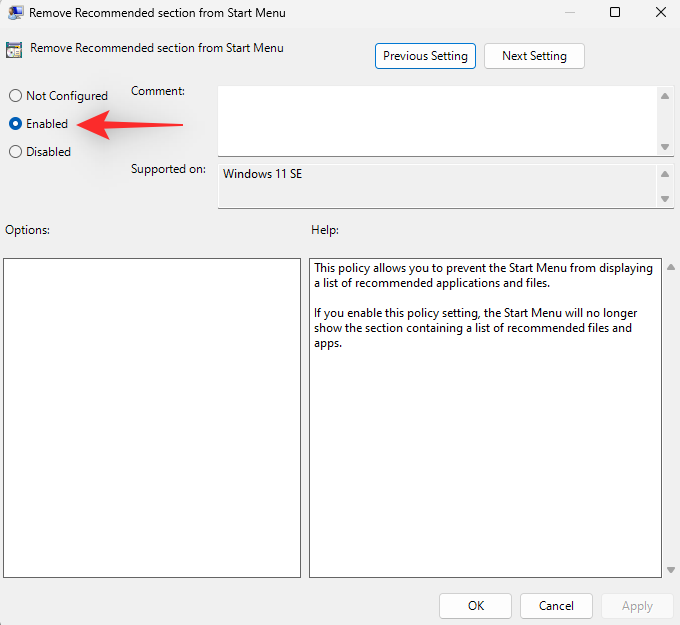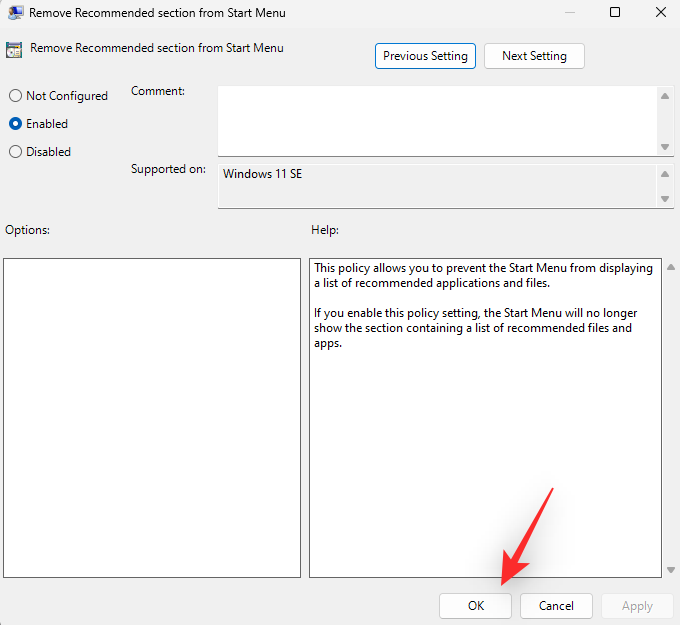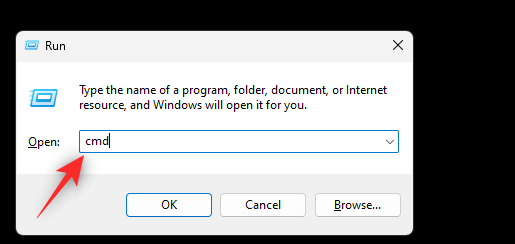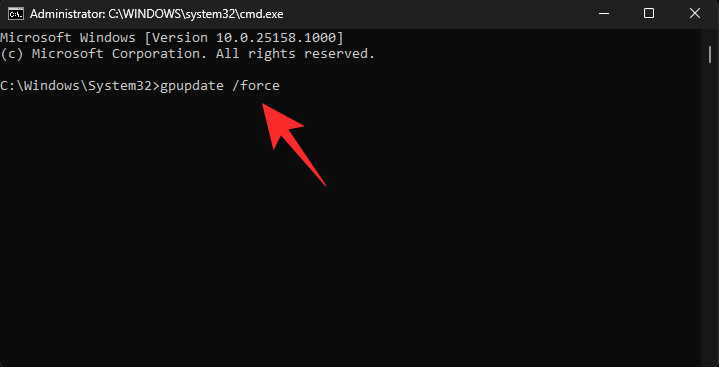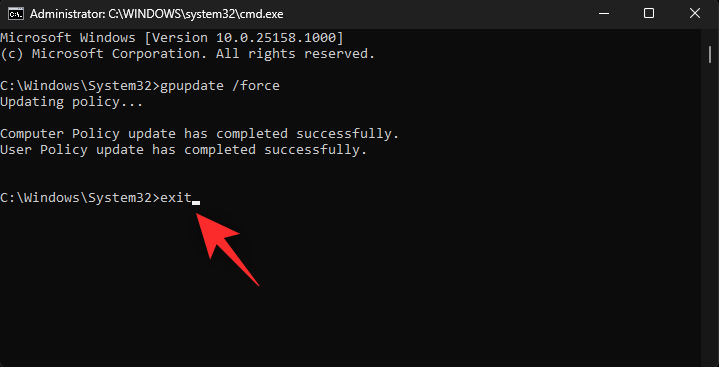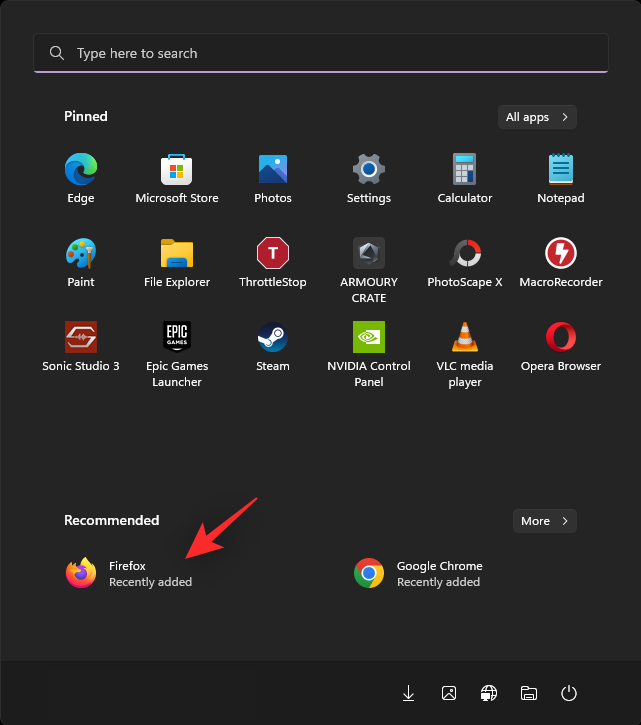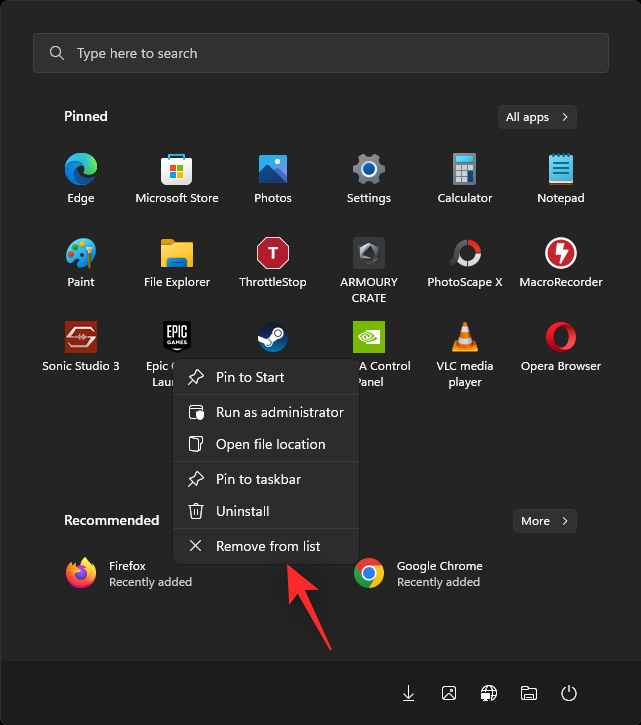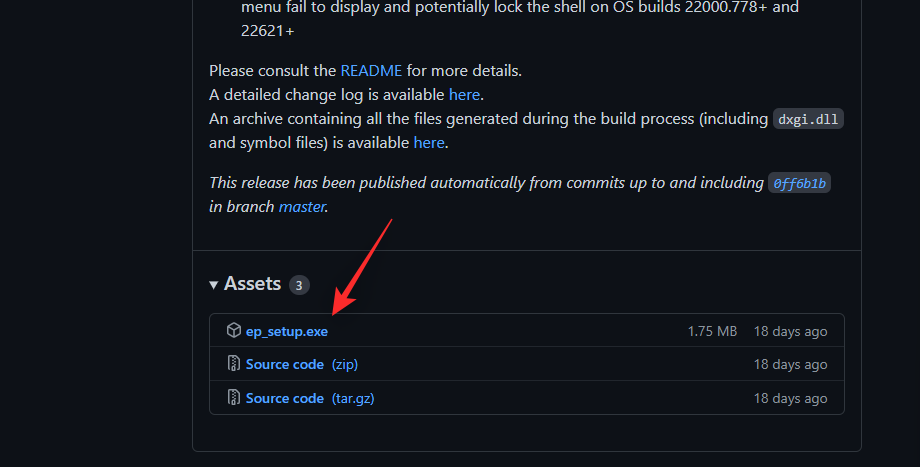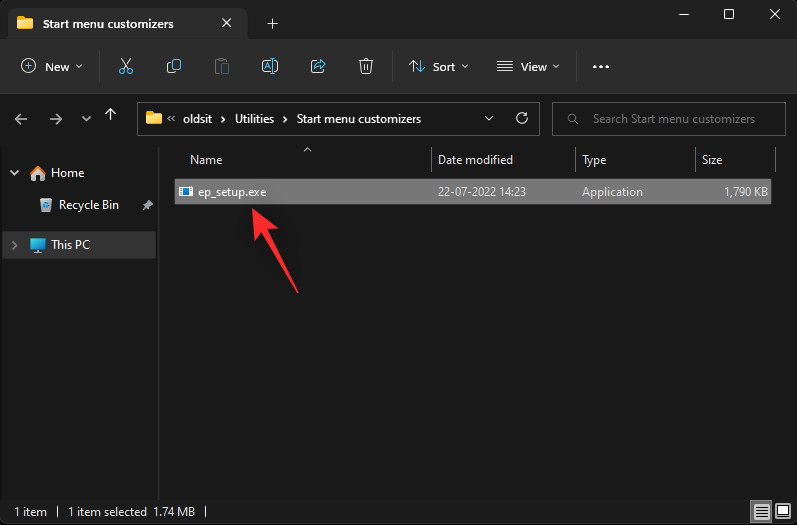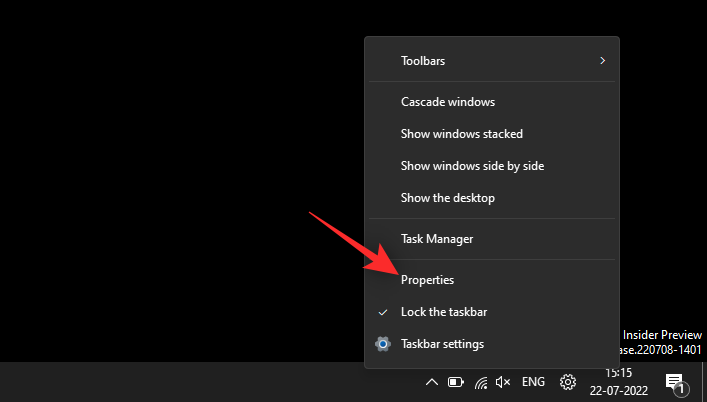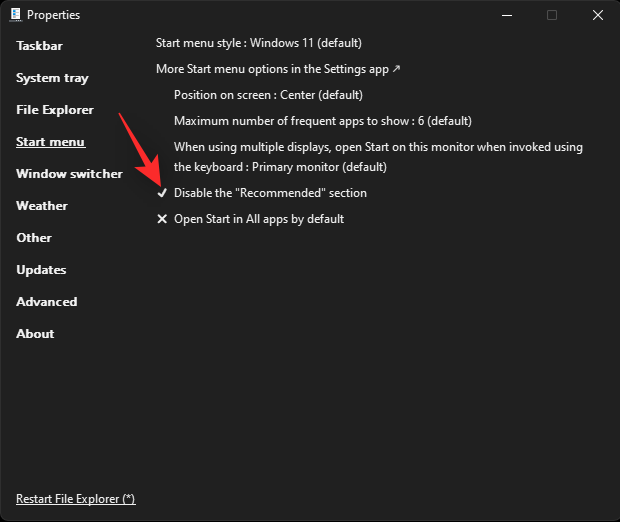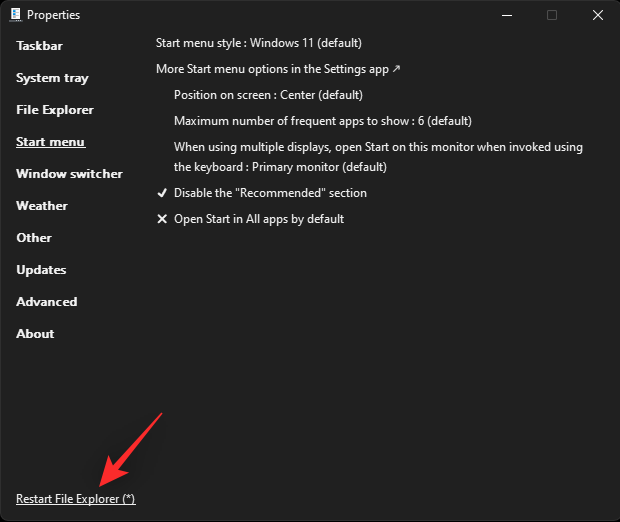Az ajánlások mindig is nagyszerű módot jelentettek a közelmúltban használt fájlok elérésére, legyen az a keresősáv vagy a gyorselérési menü. Ezek az ajánlások azonban meglehetősen személyre szabhatók, ami adatvédelmi aggályokat vet fel, ha a Start menüben kínálják őket.
Ha keresi a módját, hogyan távolíthat el ajánlásokat a Start menüből, akkor a következő lehetőségek közül választhat.
A Windows 11 natív beállításaival eltávolíthatja az ajánlásokat a Start menüből. Ezzel letiltja az ajánlásokat, de a szakasznak továbbra is lesz külön helye a Start menüben. Alternatív megoldásként letilthatja az egyes ajánlásokat a Start menüben, hogy eltávolítsa azokat a tételeket, amelyeket nem szeretne javasolni.
Végül dönthet úgy, hogy teljesen eltávolítja az Ajánlott részt a Start menüből. Ezzel teljesen letiltja az ajánlásokat, és eltávolítja a megfelelő részt a Start menüből. Használja az alábbi lehetőségek egyikét az aktuális igényeitől függően.
Kapcsolódó: Windows 11 formázása USB-vel
1. lehetőség: Az ajánlások letiltása
Az alábbi módszerek bármelyikével letilthatja a javaslatokat a Start menü Ajánlott részében. Kezdjük el.
1. módszer: A Beállítások alkalmazás használata
Nyomja meg a gombot Windows + i, és kattintson a Testreszabás elemre .
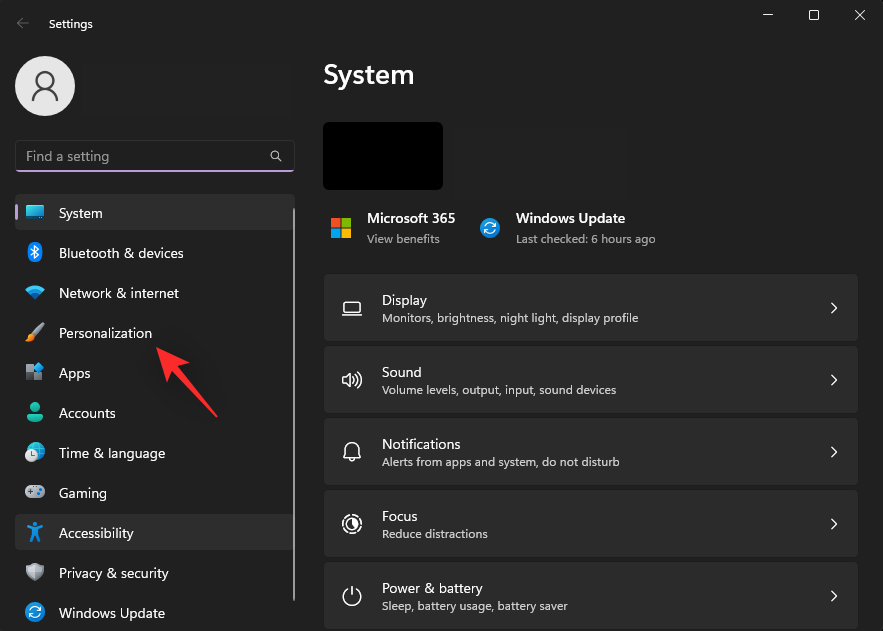
Kattintson a Start gombra .
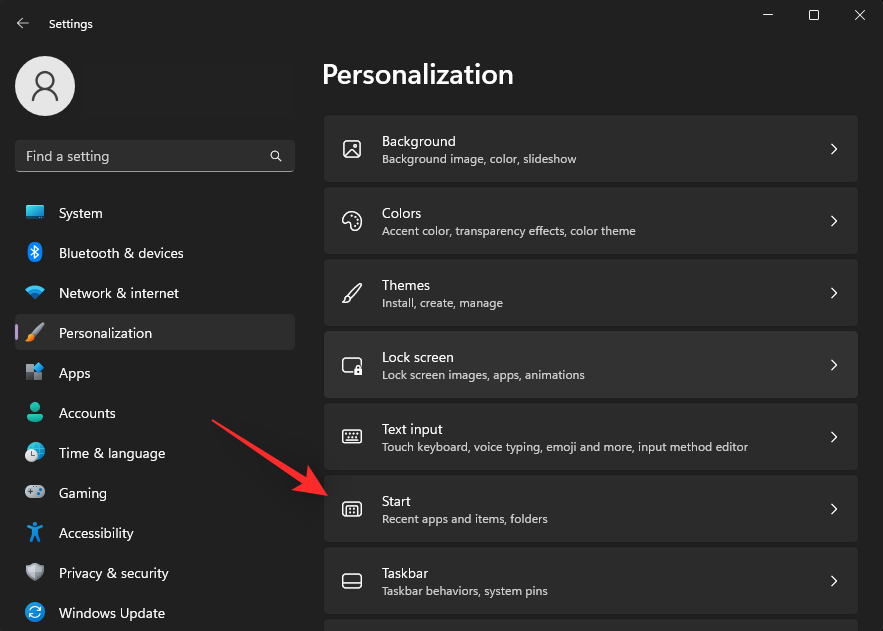
Kapcsolja ki a kapcsolókat a következő elemeknél.
- A nemrég hozzáadott alkalmazások megjelenítése
- A leggyakrabban használt alkalmazások megjelenítése
- A legutóbb megnyitott elemek megjelenítése a Startban, az ugráslistákban és a Fájlkezelőben
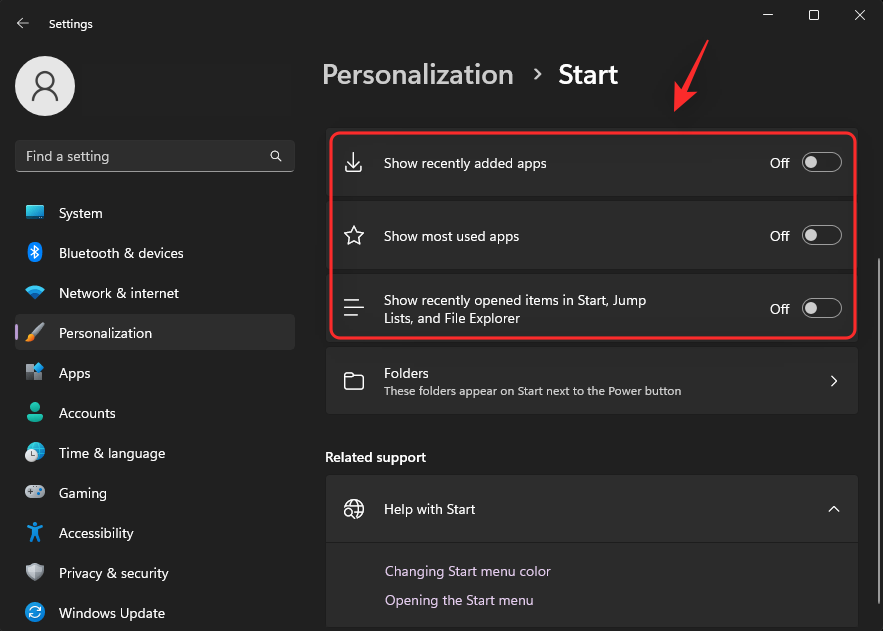
Zárja be a Beállítások alkalmazást, és nyomja meg a gombot a FeladatkezelőCtrl + Shift + Esc elindításához . Kattintson és válassza a Windows Intéző lehetőséget .
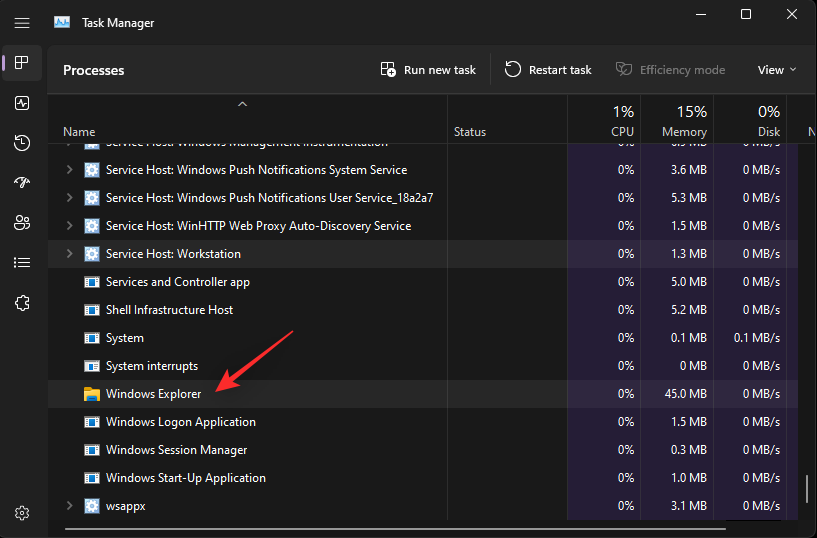
Kattintson a Feladat újraindítása elemre .
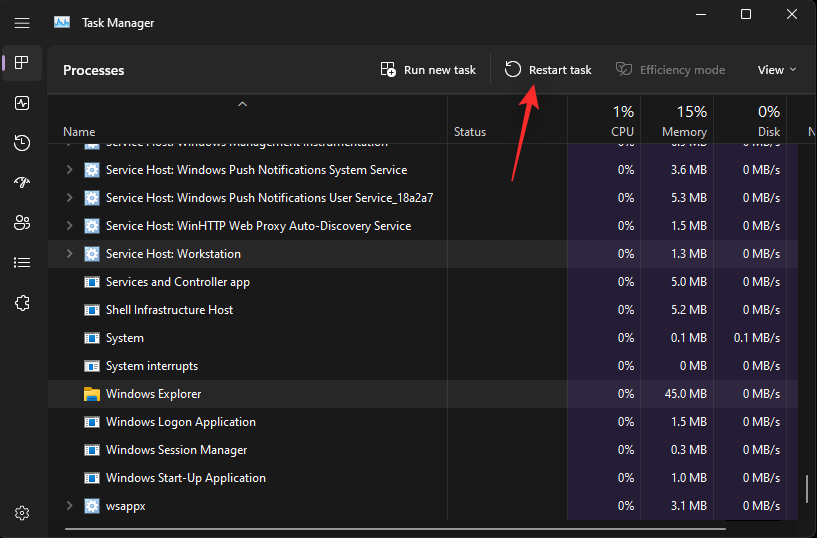
A Windows Intéző most újraindul a rendszeren, és a javaslatokat le kell tiltani a Start menüben.
2. módszer: A csoportházirend-szerkesztő használata
A csoportházirend-szerkesztővel a Start menüben is letilthatja a javaslatokat. Ez a javasolt módszer, ha Windows 11 SE rendszert használ.
Nyomja meg a FuttatásWindows + R elindításához .

Írja be a következőket, és nyomja meg az Enter billentyűt.
gpedit.msc
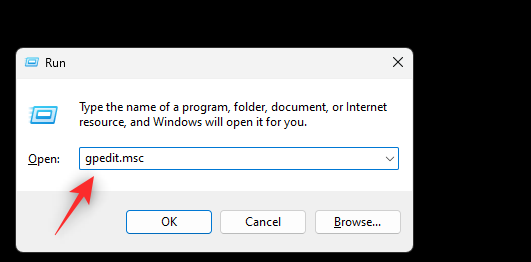
Navigáljon a következő útvonalra a bal oldali sáv segítségével.
User Configuration > Administrative Templates > Start Menu and Taskbar
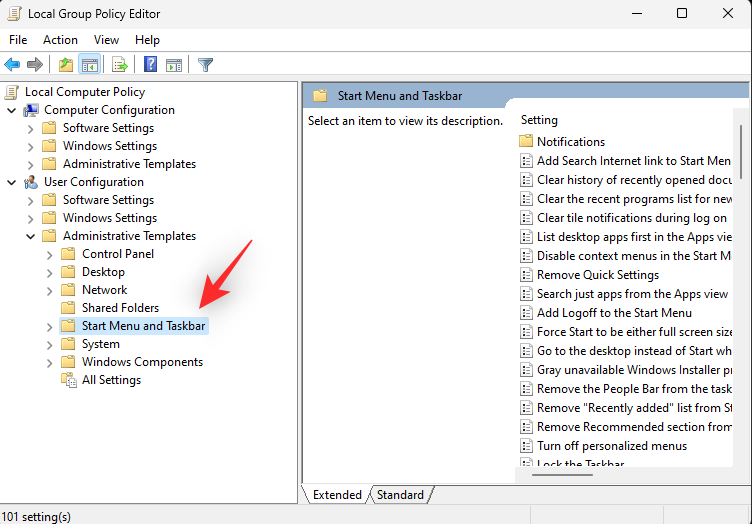
Most kattintson duplán az Ajánlott szakasz eltávolítása elemre a Start menüben .
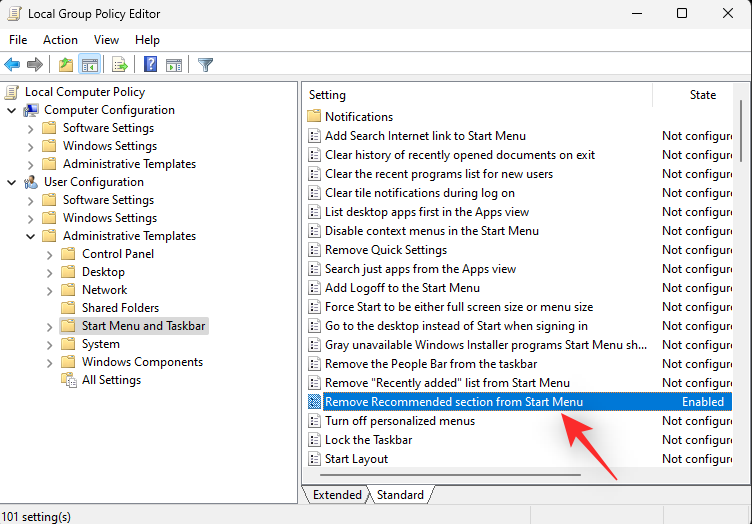
Kattintson és válassza az engedélyezett lehetőséget .
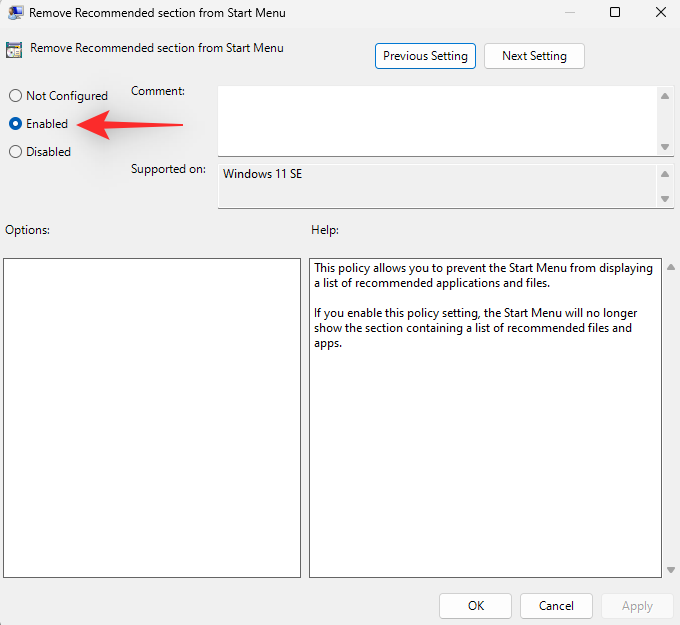
Kattintson az OK gombra .
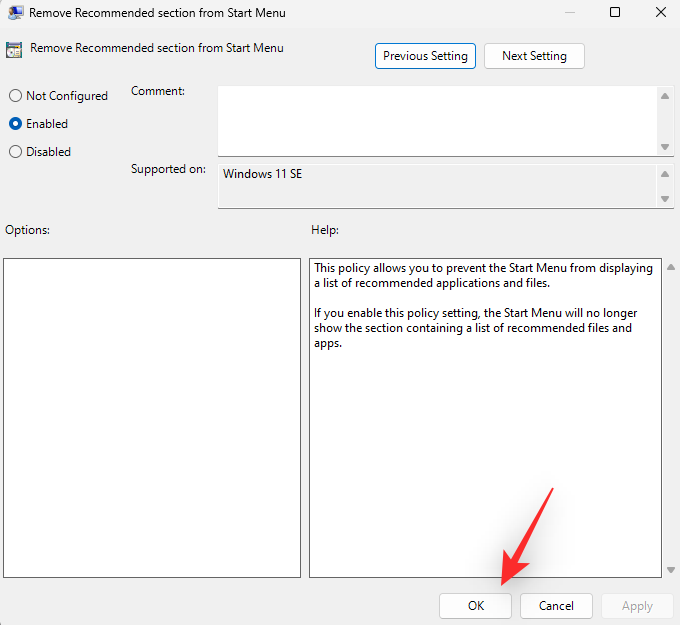
Zárja be a Csoportházirend-szerkesztőt, és nyomja meg a Futtatás Windows + R újraindításához .

Írja be a következőket, és nyomja Ctrl + Shift + Entermeg a billentyűzetet.
cmd
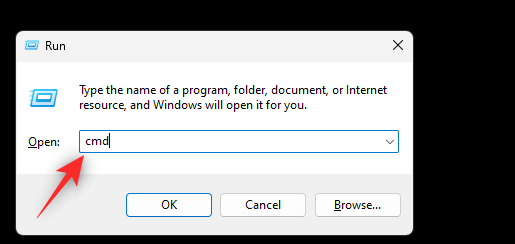
A következő paranccsal kényszerítheti a csoportházirend frissítését a rendszeren.
gpupdate /force
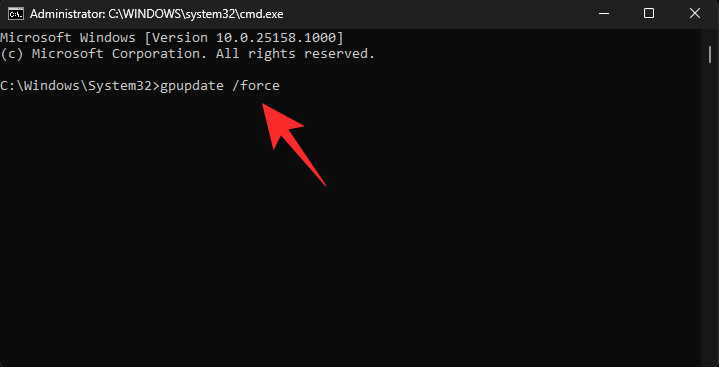
Frissítés után használja a következő parancsot a CMD bezárásához.
exit
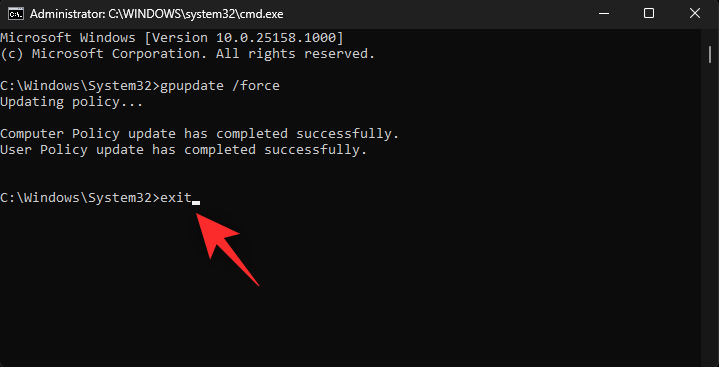
És ez az! Az ajánlott részt most le kell tiltani a rendszeren.
2. lehetőség: Távolítsa el az egyes ajánlásokat
Indítsa el a Start menüt, és kattintson jobb gombbal arra az elemre, amelyet el szeretne távolítani az ajánlások közül.
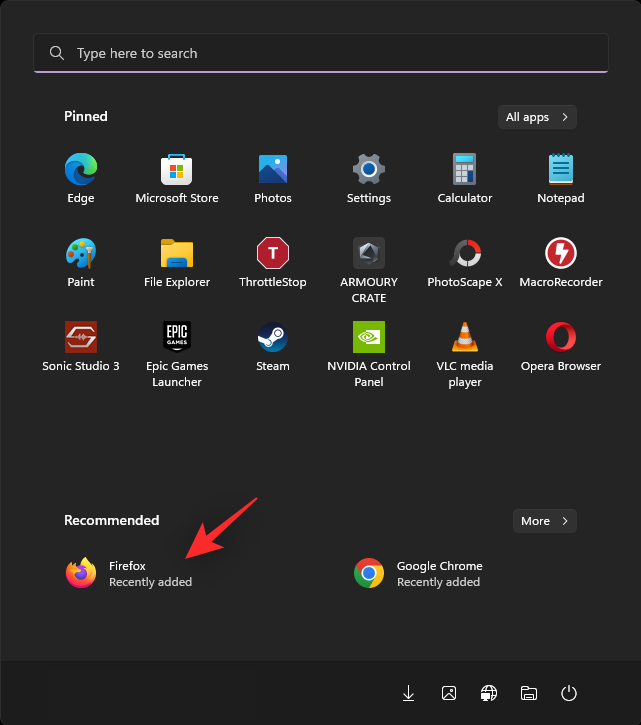
Válassza az Eltávolítás a listából lehetőséget .
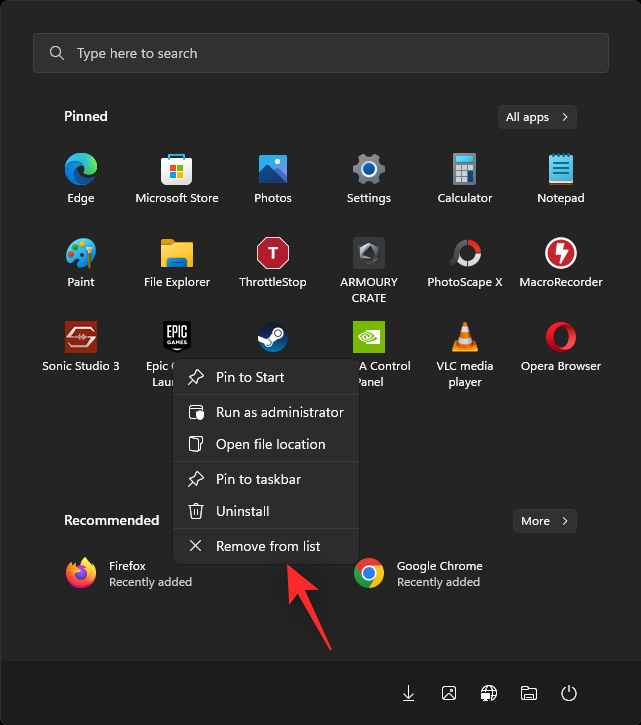
A kiválasztott elemet eltávolítjuk az Ajánlott részből.
3. lehetőség: Teljesen távolítsa el az „Ajánlott” részt
Dönthet úgy, hogy az Intéző Patcher segítségével teljesen eltávolítja az Ajánlott részt a Start menüből. Kövesse az alábbi lépéseket, hogy segítsen a folyamatban.
Nyissa meg a fenti linket a kívánt böngészőben. Kattintson és töltse le az ep_setup.exe fájlt a legújabb kiadáshoz.
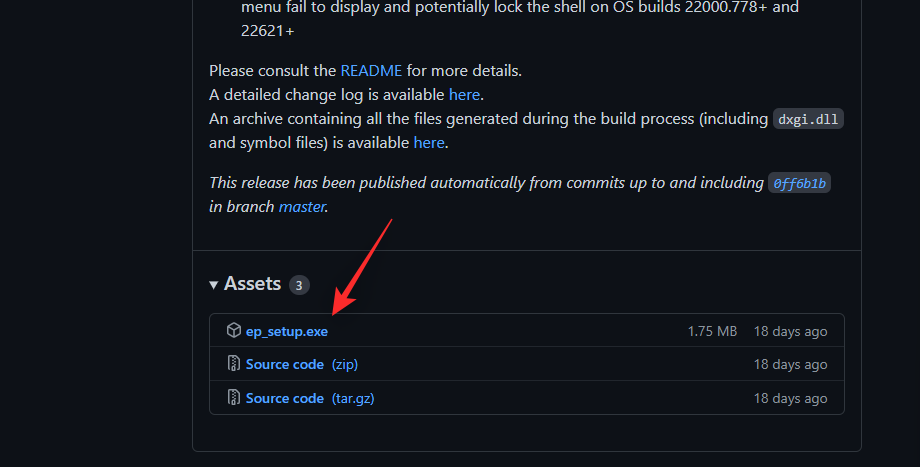
Kattintson duplán, és futtassa ugyanazt a letöltés után. Várjon néhány másodpercet, a Windows Intéző néhányszor újraindul a folyamat során.
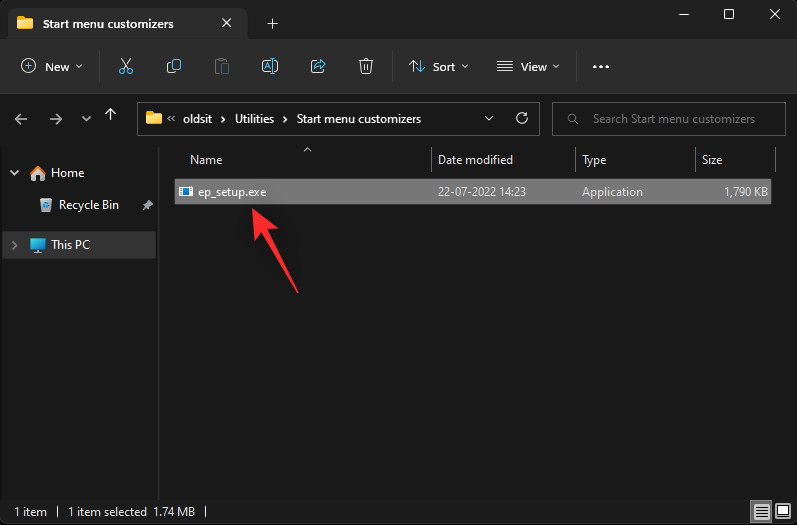
Miután elkészült, új tálcának és Start menünek kell lennie a rendszeren. Kattintson a jobb gombbal a tálcára, és válassza a Tulajdonságok lehetőséget .
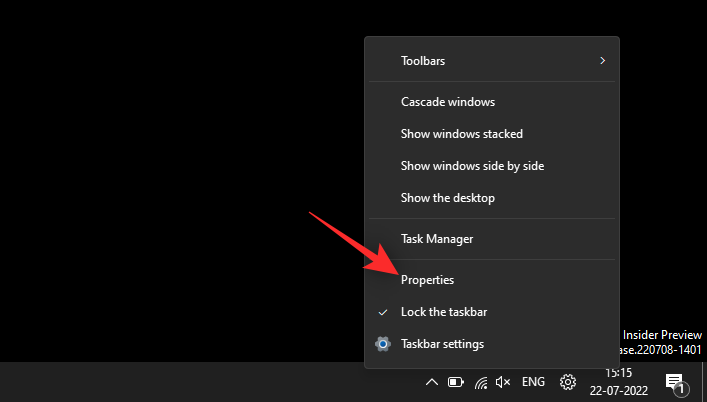
Kattintson a Start menüre .

Jelölje be az „Ajánlott” szakasz letiltása jelölőnégyzetet .
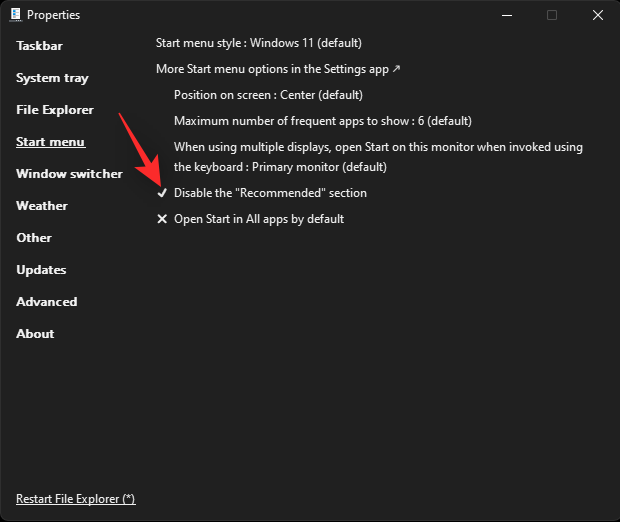
Most már szükség szerint testreszabhatja a Start menü és a Tálca egyéb elemeit. Ha végzett, kattintson a File Explorer újraindítása(*) gombra .
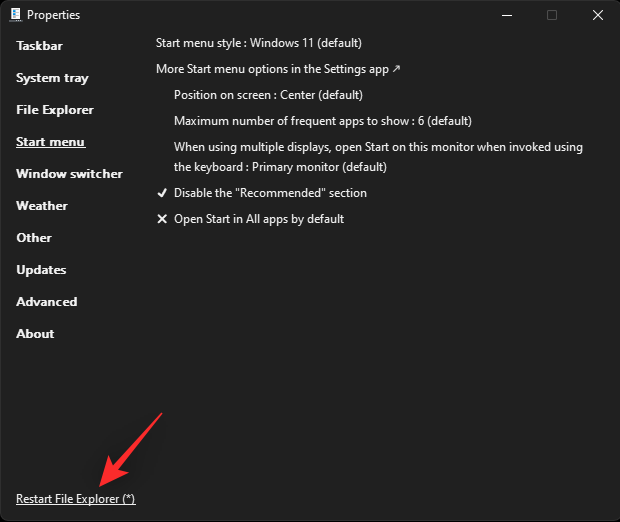
Az Ajánlott szakaszt eltávolítottuk a Start menüből.
Harmadik féltől származó szoftverek alternatívái:
Reméljük, hogy ez a bejegyzés segített könnyen eltávolítani az ajánlásokat a Start menüből. Ha bármilyen problémája van, vagy további kérdései vannak, nyugodtan tegye fel őket az alábbi megjegyzésekben.
ÖSSZEFÜGGŐ